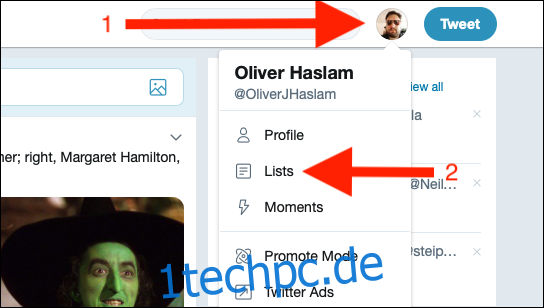Twitter ist ein schnelllebiges Netzwerk, das nie aufhört, was überwältigend sein kann. Es ist eine Herausforderung, wichtige Themen im Auge zu behalten. Hier können Listen hilfreich sein – sie erleichtern die Organisation Ihres Feeds.
Inhaltsverzeichnis
Warum Sie Twitter-Listen verwenden sollten
Als Twitter neu war, war es möglich, jedem zu folgen, den Sie interessant fanden, und alle seine Tweets zu lesen. Dies wurde mit dem Wachstum von Twitter unhaltbar, und wir wurden bald mit einer Flut von Nachrichten konfrontiert, die leicht zu übersehen waren.
Mit Twitter-Listen können Sie einzelne Konten von anderen abtrennen und diese Flut in ein kleines Rinnsal verwandeln, das sich um ein Thema dreht. Sie können auch ganz einfach Konten zu Twitter-Listen hinzufügen, anstatt ihnen zu folgen. Das bedeutet, dass Tweets, die von Konten auf dieser Liste gesendet werden, nur dort angezeigt werden und sie nicht in Ihrer Hauptzeitleiste erscheinen.
Mögliche Verwendungen für Twitter-Listen sind:
Sport: Verfolgen Sie eine Menge Fußball-Accounts, die Ihren Feed verschmutzen? Erstellen Sie eine neue Twitter-Liste und fügen Sie sie hinzu. Auf diese Weise verpassen Sie nie die neuesten Sportnachrichten, aber Ihr Feed wird nicht überfüllt.
Veranstaltungen: Fügen Sie alle Teilnehmer einer Veranstaltung zu einer Twitter-Liste hinzu und bewahren Sie alle ihre Tweets an einem Ort auf.
Verzeichnisse: Fügen Sie alle Ihre Mitarbeiter zu einer speziellen Twitter-Liste hinzu. Wenn Sie die Liste veröffentlichen, können die Leute über die neuesten Ereignisse in Ihrem Unternehmen auf dem Laufenden bleiben.
Wettbewerber: Möchten Sie die Konkurrenz im Auge behalten, ohne ihnen zu folgen? Dafür gibt es eine Twitter-Liste.
Promis: Es ist nichts falsch daran, über den neuesten Promi-Klatsch auf dem Laufenden zu bleiben, wenn das Ihr schuldiges Vergnügen ist. Und mit Twitter-Listen muss es wichtigeren Dingen nicht im Weg stehen.
Mit Twitter können Sie bis zu 1.000 verschiedene Listen erstellen, und jede kann bis zu 5.000 Konten haben. So kommen Sie ins Rollen.
So erstellen Sie eine Twitter-Liste
Der Prozess zum Erstellen neuer Twitter-Listen im Web und in der Twitter-App ist nahezu identisch. Wir werden alle Unterschiede skizzieren, während wir gehen.
Besuch twitter.com und klicken Sie oben rechts auf der Seite auf Ihr Profilbild. Klicken Sie im Dropdown-Menü auf „Listen“. Wenn Sie mobil sind, befindet sich Ihr Profilsymbol auf der linken Seite und die Schaltfläche „Listen“ befindet sich darunter.
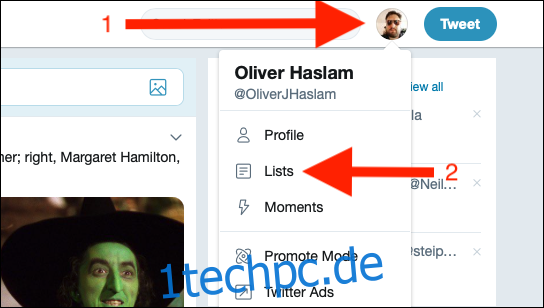
Klicken Sie rechts auf der Seite auf die Schaltfläche „Neue Liste erstellen“. Auf Mobilgeräten befindet sich die Schaltfläche am unteren Bildschirmrand.
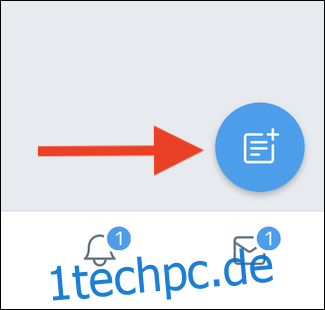
Geben Sie einen Namen für Ihre Liste und eine optionale Beschreibung ein, wenn Sie möchten. Wählen Sie „Öffentlich“ oder „Privat“ (dies ist ein Kontrollkästchen bei Android), um zu steuern, wer die Liste und die darin enthaltenen Konten sehen kann. Klicken Sie auf „Liste speichern“, um den Vorgang abzuschließen, oder tippen Sie auf „Fertig“, wenn Sie auf dem Handy sind.
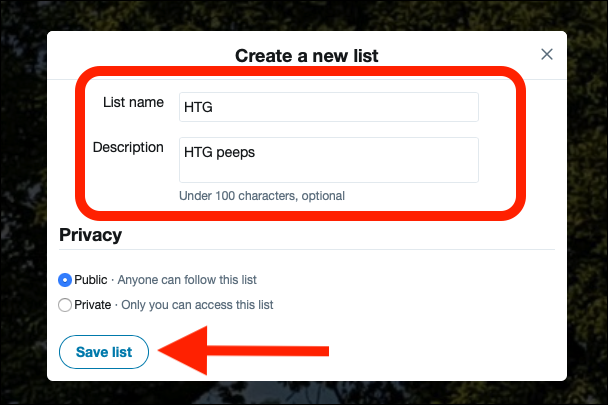
Nachdem Sie Ihre erste Liste erstellt haben, ist es an der Zeit, einige Konten hinzuzufügen.
So fügen Sie Konten zu einer Liste hinzu oder entfernen sie
Rufen Sie das Profil einer Person auf, die Sie zu einer Liste hinzufügen möchten. Klicken Sie auf die drei vertikalen Punkte rechts neben der Profilseite des Kontos (oder tippen Sie auf dem Handy auf die Auslassungspunkte) und klicken Sie dann auf die Schaltfläche „Hinzufügen/Aus Listen entfernen“.

Klicken (oder tippen) Sie auf die Liste, zu der Sie jemanden hinzufügen möchten. Wenn Sie eine neue Liste erstellen möchten, klicken Sie auf die Schaltfläche „Liste erstellen“ (oder tippen Sie auf dem Handy auf das Symbol „Neu“). Klicken (oder tippen) Sie auf, um eine Liste zu deaktivieren, aus der Sie jemanden entfernen möchten.
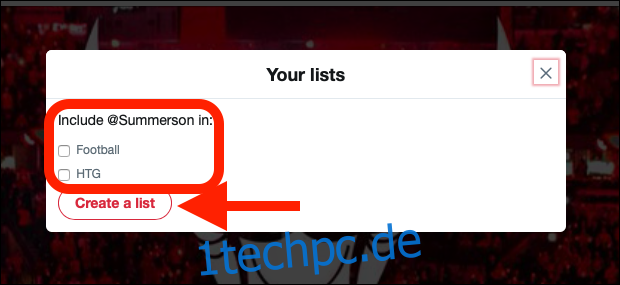
Schließen Sie das Fenster, um die Änderungen zu speichern, oder tippen Sie auf dem Handy auf die Schaltfläche „Fertig“.
So zeigen Sie eine Liste an
Um eine deiner Listen anzuzeigen, klicke auf dein Profilbild in der oberen rechten Ecke von twitter.com, und klicken Sie dann im Dropdown-Menü auf „Listen“. Die Schaltflächen Profil und „Listen“ befinden sich auf der linken Seite, wenn Sie die mobile App verwenden.
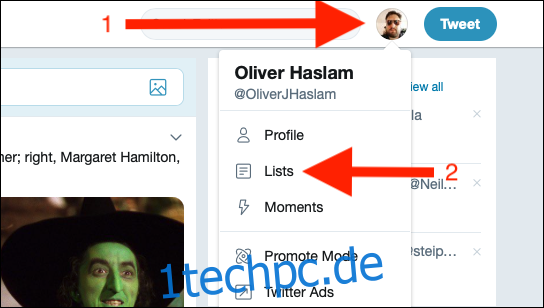
Klicken Sie auf die Liste, die Sie anzeigen möchten.
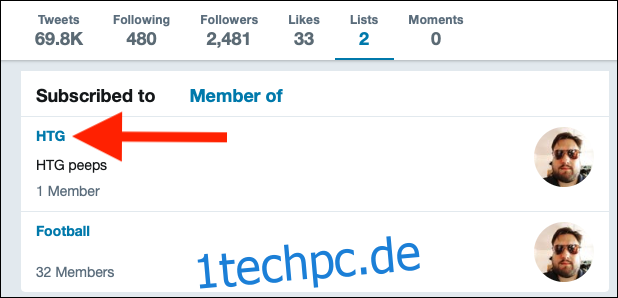
Alle Tweets der Konten in dieser Liste werden angezeigt.
Twitter-Listen können einen Schritt weiter gehen, indem Sie verwenden Tweetdeck, das im Besitz von Twitter ist. Tweetdeck wurde für diejenigen entwickelt, die mehr Flexibilität benötigen, und es ist besonders großartig, wenn es um Listen geht. Es kann im Gegensatz zur Haupt-Twitter-Website mehrere Listen gleichzeitig anzeigen. Jede Liste streamt automatisch neue Tweets, sobald sie passieren, damit Sie nichts verpassen. Der einzige Nachteil ist, dass es nicht auf dem Handy verfügbar ist.